怎样取消Word文档引用参考文献内容的超链接?我们在使用软件时,常常会遇到一些问题,比如word文档的超链接怎样去除的问题,我们该怎么处理呢。下面这篇文章将为你提供一个解决思路,希望能帮你解决到相关问题。
怎样取消Word文档引用参考文献内容的超链接
1、打开Word文档。

2、在文档末尾以自动编号的方式输入文献内容。

3、在正文中需要引用参考文献的地方点击交叉引用。
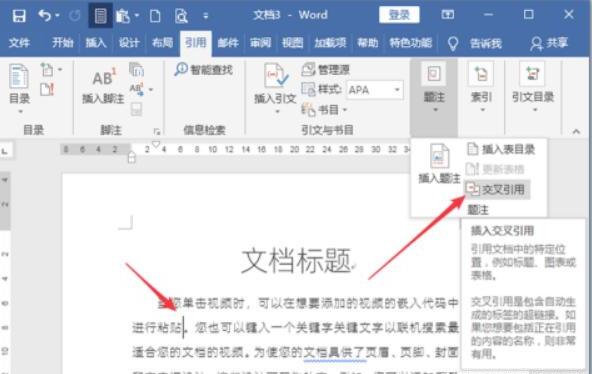
4、在打开的交叉引用窗口中,引用类型选择编号项(参考文献使用的是自动编号),引用内容选择段落编号。再选择一个参考文献,点击插入。
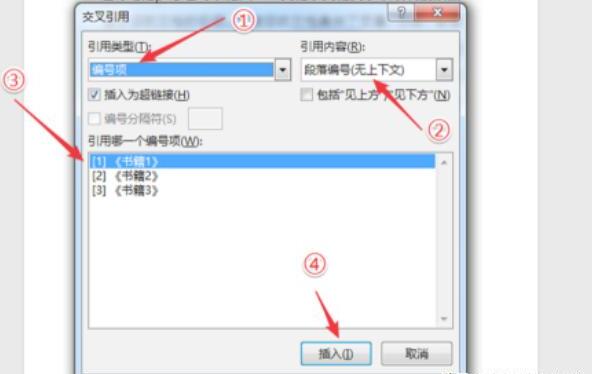
5、这样,就把参考文献的自动编号插入到了光标处。而编号默认是建立了超链接。

6、按住Ctrl键,点击数字,即可跳转到参考文献中的相应位置。
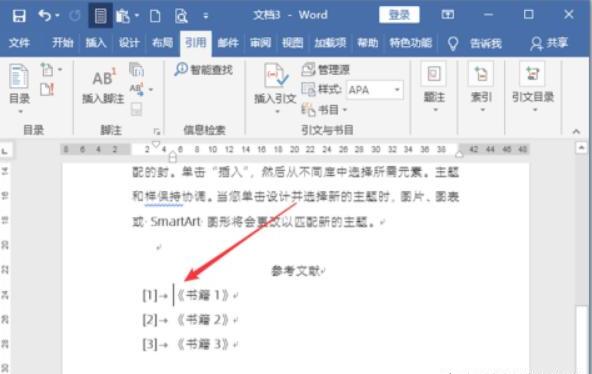
7、如果不需要建立超链接,则在设置交叉引用的时候,取消勾选插入为超链接,其他选项相同设置。
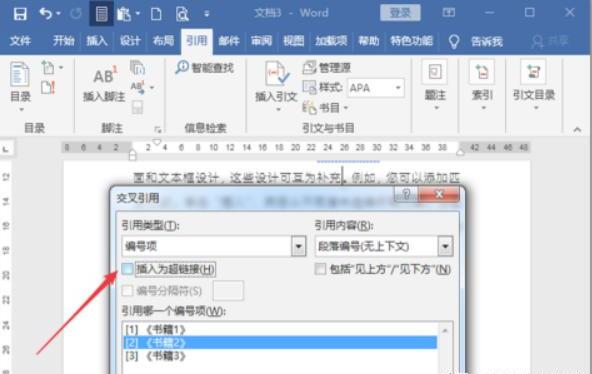
8、这样,新建立的交叉引用得到的序号就与参考文献中的内容之间不会再有连接。
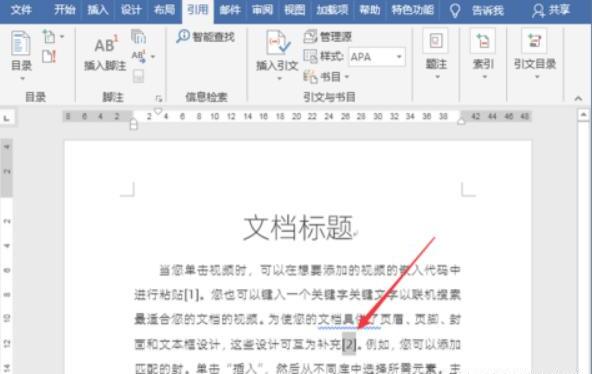
word文档的超链接怎样去除

第一:打开文件,发现有很多超链接。
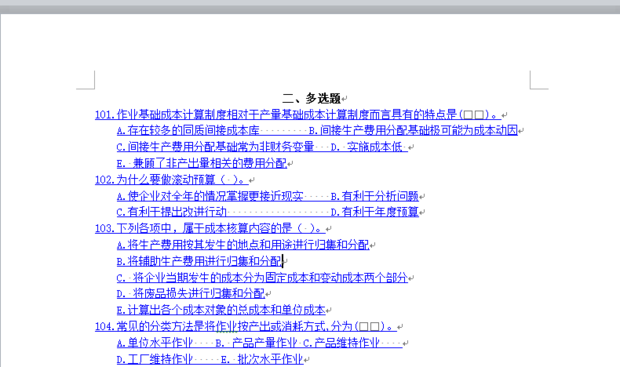
第二:先选中一部分。
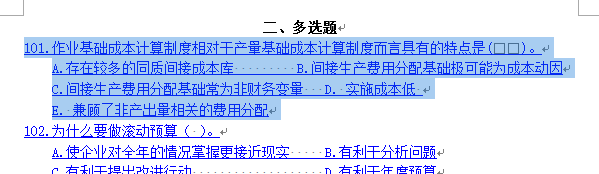
第三:按下Ctrl+shift+F9,选中内容的超链接消失了。

第四:如果是全部的话,按下Ctrl+shift+A选择全部内容。
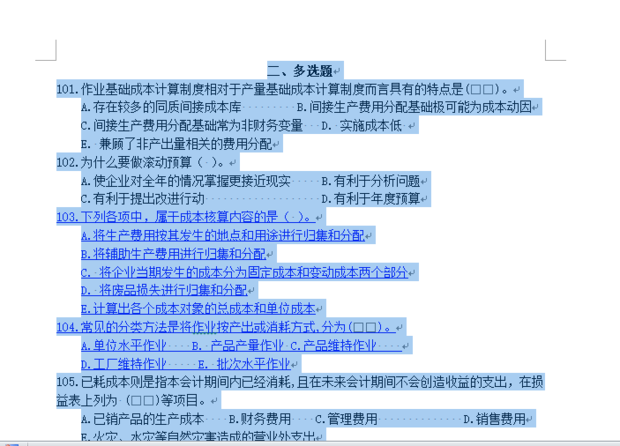
第五:按下Ctrl+shift+F9,内容中的超链接消失了。
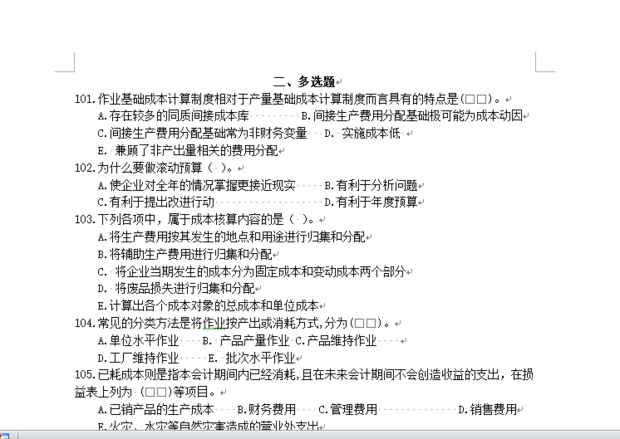
关于word文档的超链接怎样去除的全部内容就介绍完了,希望文章能够帮你解决相关问题,更多请关注本站软件栏目的其它相关文章!
